ローカルIPアドレスを確認するにはどのコマンドを使用すればよいですか?
- coldplay.xixiオリジナル
- 2020-12-30 10:08:2132426ブラウズ
[ipconfig /all] コマンドを使用して、このマシンの IP アドレスを確認します。使用手順: 最初に「スタート」をクリックし、「ファイル名を指定して実行」を開き、「cmd」と入力し、次に dos インターフェイスに入り、最後にコマンド「[ipconfig /」を入力します。 all] を選択すると、ローカル マシンの詳細が表示されます。

#この記事の動作環境: Windows 7 システム、Dell G3 コンピューター。
ローカル IP アドレスを確認するには、[ipconfig /all] コマンドを使用します。使用方法:
1. Start-Run-cmd
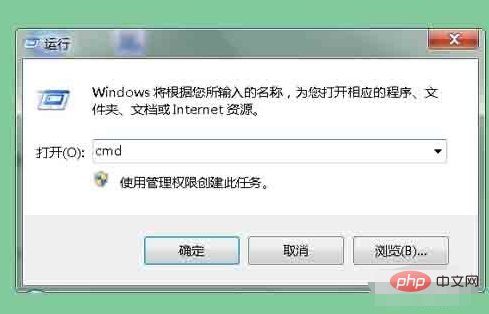
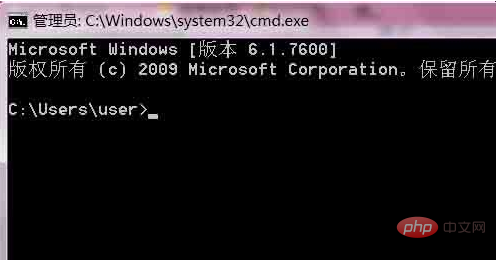
> ipconfig ... 显示信息
> ipconfig /all ... 显示详细信息
> ipconfig /renew ... 更新所有适配器
> ipconfig /renew EL* ... 更新所有名称以 EL 开头
的连接
> ipconfig /release *Con* ... 释放所有匹配的连接,
例如 "Local Area Connection 1" 或
"Local Area Connection 2"
> ipconfig /allcompartments ... 显示有关所有分段的
信息
> ipconfig /allcompartments /all ... 显示有关所有分段的
详细信息
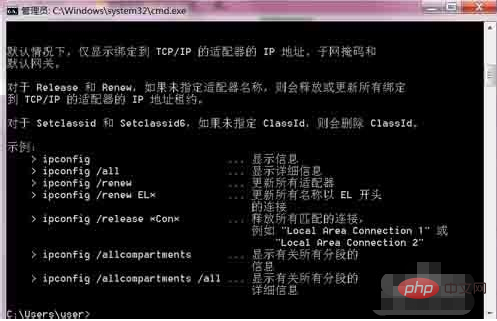
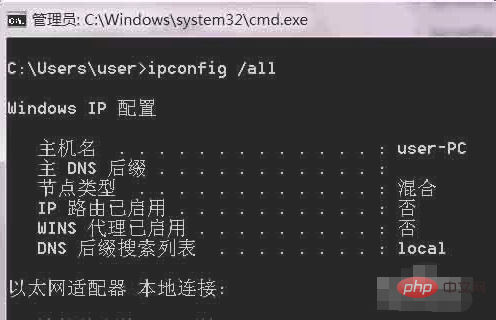
以上がローカルIPアドレスを確認するにはどのコマンドを使用すればよいですか?の詳細内容です。詳細については、PHP 中国語 Web サイトの他の関連記事を参照してください。
声明:
この記事の内容はネチズンが自主的に寄稿したものであり、著作権は原著者に帰属します。このサイトは、それに相当する法的責任を負いません。盗作または侵害の疑いのあるコンテンツを見つけた場合は、admin@php.cn までご連絡ください。

